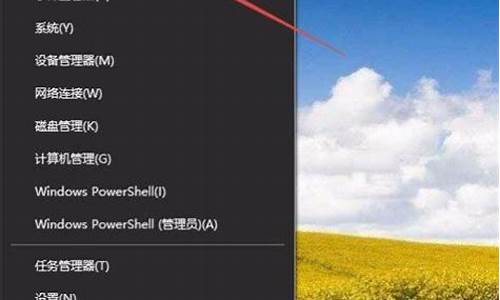电脑系统怎么自己装云骑士-电脑如何自装系统
1.电脑怎么做系统?
2.云骑士u盘装系统教程
电脑怎么做系统?

1、以云骑士装机大师为例。首先打开云骑士装机大师,点击一键装机,系统重装,其次,云骑士会先检测本地环境是否符合装机条件,完成后,点击下一步。
2、在微软官方原版内,这里选择win7 64位旗舰版,点击安装此系统,然后进入备份界面,有需要可以进行备份,然后下一步。弹出提示框,点击安装系统,系统会自动下载系统和备份资料,完成后,会自动进行第一阶段的安装,待安装完成后,会重启电脑,
3、进入云骑士装机大师PE系统安装模式,稍等一会,进入PE系统安装界面,系统会自动识别系统盘进行安装,安装成功后系统会自动重启。进入安装程序界面,如有备份可进行恢复,没有请跳过。第九步然后系统会自动优化,稍等一会,系统就安装完成了。
云骑士u盘装系统教程
云骑士u盘装系统具体操作步骤如下:
1、U盘插到电脑上之后打开云骑士装机大师,点击上面的U盘启动选项卡,选择左边的U盘模式。
2、选择好U盘以后点击一键制作启动U盘,在弹出确定提示框后点击确定。
3、接着会弹出一个选择启动方式提示框,点击左边的BIOS启动。
4、在弹出的PE版本选择提示框中选择高级版点击确定。
5、然后选择微软官方原版,在这里选择win7 64位系统下拉菜单中的旗舰版,接着点击右下角的下载系统且制作U盘。
6、软件就开始下载选择好的系统并制作U盘启动盘,在弹出的制作完毕提示框中点击确定,这样U盘启动盘就制作完成了。
7、接着用新做好的U盘启动盘来装win7系统,将U盘插在电脑的USB接口,开机并不断按下启动U盘快捷键,U盘快捷键可以通过云骑士装机大师确认。
8、在进入系统启动菜单中选择有USB字样的选项并回车。
9、系统启动后会进入云骑士PE界面,新机型选择Windows8 PE,老机型可以选择Windows 2003 PE,选择完毕后回车进入。
10、根据电脑位数选择进入PE系统,一般来说选择64位,如果电脑是32位的则选择32位,选择后回车进入。
11、进入PE系统之后会自动打开云骑士PE安装工具,勾选刚下载好的win7系统,最后点击安装系统。
12、在弹出的的窗口中点击继续,然后云骑士装机大师就会开始安装系统,这个过程需要一段时间请耐心等待,在安装过程中不要断开电源。
13、安装完成后点击重启,云骑士装机大师就会重启电脑并对系统进行安装,这里时间比较长请耐心等待下,在系统重启了两次以后就安装完成了。
声明:本站所有文章资源内容,如无特殊说明或标注,均为采集网络资源。如若本站内容侵犯了原著者的合法权益,可联系本站删除。